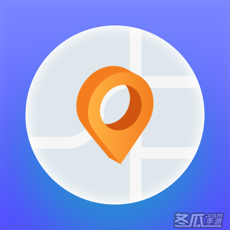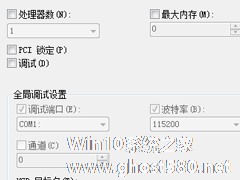-
快捷键妙用知多少 让对应位置软件快速切换
- 时间:2024-11-24 04:01:14
大家好,今天Win10系统之家小编给大家分享「快捷键妙用知多少 让对应位置软件快速切换」的知识,如果能碰巧解决你现在面临的问题,记得收藏本站或分享给你的好友们哟~,现在开始吧!
任何的操作系统、软件、游戏,只有熟练使用快捷键,才能将真正的将效率最大化。事实上,快捷键所带给我们的远不只是快速,那种频频按快捷键的快感也是相当美好的,对于很多人来说,在办公中不使用快捷键是可以接受的,但你能想象出在星际争霸、魔兽争霸这种游戏中不使用快捷键是一种什么样的感受么?
之前我们也为大家总结过Win7操作系统下的一些常用快捷键,不少朋友也表示,这些快捷键确实是好,的确可以让效率大大提升,但一次真的记不了多少,现在小编就给大家分享一个快捷键,那就是对应位置软件快速切换的快捷键-Ctrl+Win+1~9数字键.
在Windows7系统里面,我们桌面下面中间是我们的任务栏,那里可以摆放我们常用的软件,和常用的文件夹。笔者在此介绍一个快捷键,方便大家快速切换对应位置的软件,只要我们打开同一个软件多个窗口或者打开几个文件夹,就可以用到此快捷键来快速切换了。“Ctrl+Win+1~9”对应的数字就是软件的位置(从左边开始,第一个就1,第二个就是2)。我只要按“Ctrl+Win+2”就可以在两个文件夹中切换了,是不是很方便呢~
作用:对应位置软件快速切换
快捷键:ctrl+Win+1, +2, +3等
俗话说最好的留在最后,自从升级 Windows7 后,快捷键越来越多,但是今天分享的这个快捷键还是很不错的说,赶紧记下哦,这些快捷按键可以让你更将方便地使用Windows 7操作系统,让你的操作更加便捷、更加轻松。
以上就是关于「快捷键妙用知多少 让对应位置软件快速切换」的全部内容,本文讲解到这里啦,希望对大家有所帮助。如果你还想了解更多这方面的信息,记得收藏关注本站~
【Win10系统之家www.ghost580.net文★章,转载请注明出处!】
相关文章
-

任何的操作系统、软件、游戏,只有熟练使用快捷键,才能将真正的将效率最大化。事实上,快捷键所带给我们的远不只是快速,那种频频按快捷键的快感也是相当美好的,对于很多人来说,在办公中不使用快捷键是可以接受的,但你能想象出在星际争霸、魔兽争霸这种游戏中不使用快捷键是一种什么样的感受么?
之前我们也为大家总结过Win7操作系统下的一些常用快捷键,不少朋友也表示,这些快捷键确实是好,... -

到底是快捷键还是鼠标操作的效率高,这一争论由来已久,当然这是一个仁者见仁、智者见智的问题。然而,如果你经常使用笔记本电脑键盘的话,你可能会发现有些快捷键真的很管用。今天小编将分享一些我最喜欢的Windows7快捷键,这些快捷键能够让你在任务栏中快速切换程序.
WIn7里有着全新的任务栏,刚开始的时候,或者大伙还没习惯,但是用上手了,确实很好用。现在笔者给大伙们带来一个用键... -

win7快捷键大放送 Ctrl+Alt+Tab键亦可快速切换窗口
老鸟经常用Alt+Tab组合键来快速切换窗口。此组合键要先按下Alt键再按下Tab键,就可以快速切换到上一次的窗口。在按住Alt键不放的情况下,按下一次Tab键会出现当前打开窗口的图标,再按下Tab键就可以在每个图标间切换。但其实还有其他的方式也可以快速切换窗口.
无论在游戏,还是软件,都会有一些快捷键,使我们更方便更快速得处理事情。同样,Windows7系统里也潜藏着很... -
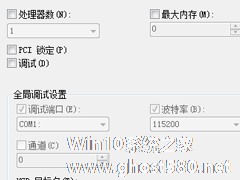
在当今社会上,双核CPU虽然已经十分普及,Win7也对双核CPU有着很好的支持,但是在电脑启动过程中,双核CPU却没有发挥它的的性能,导致启动速度不是很快。接下来,小编就来跟大家分享一下让Win7在双核CPU下快速启动的方法,让Win7能够更好的利用双核CPU。
方法步骤
1、点击开始按钮,在开始菜单的搜索程序和文件输入框中输入Msconfig后回车,打开系统...